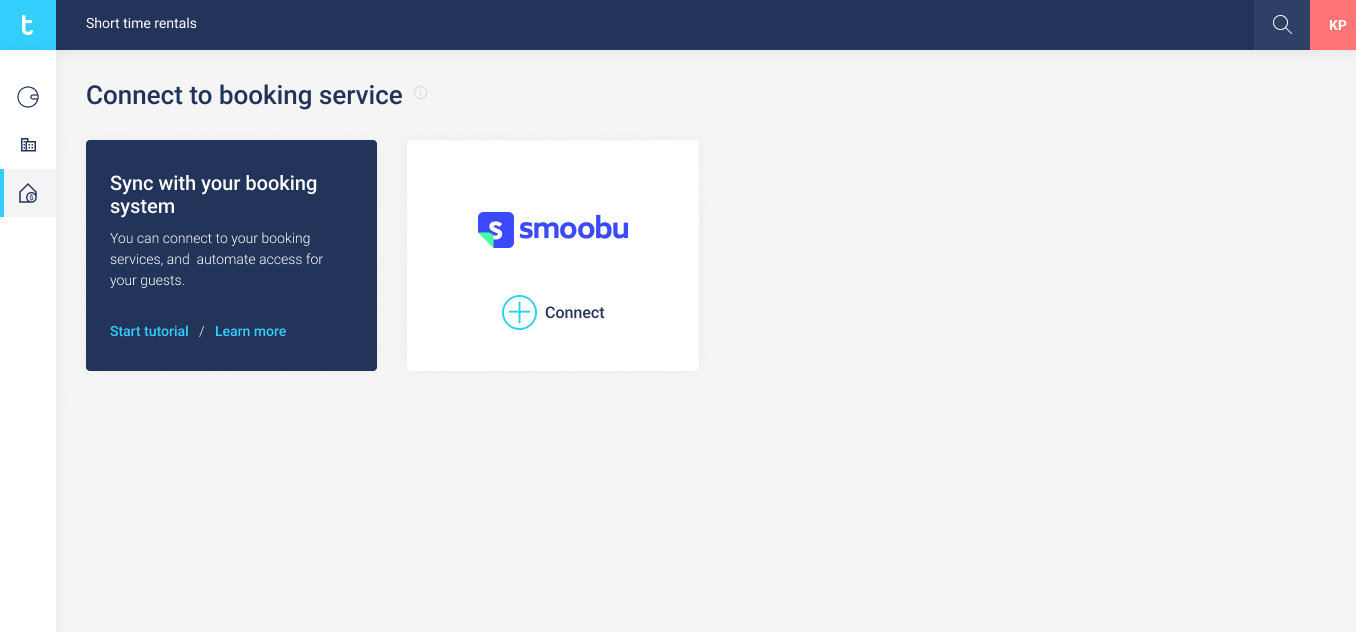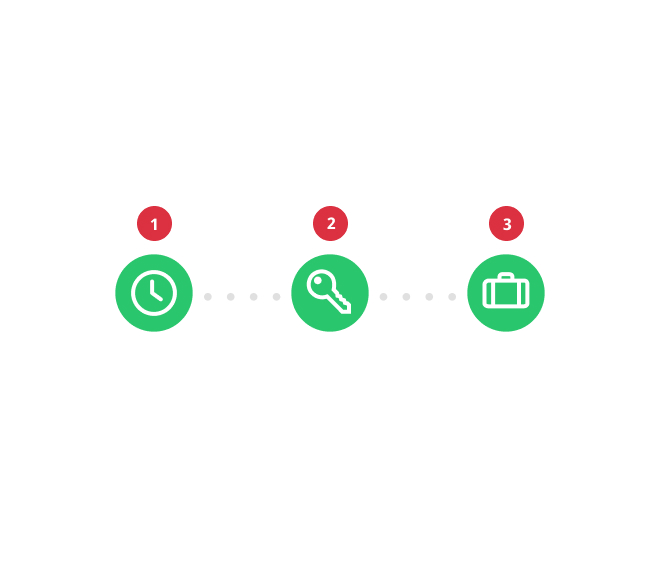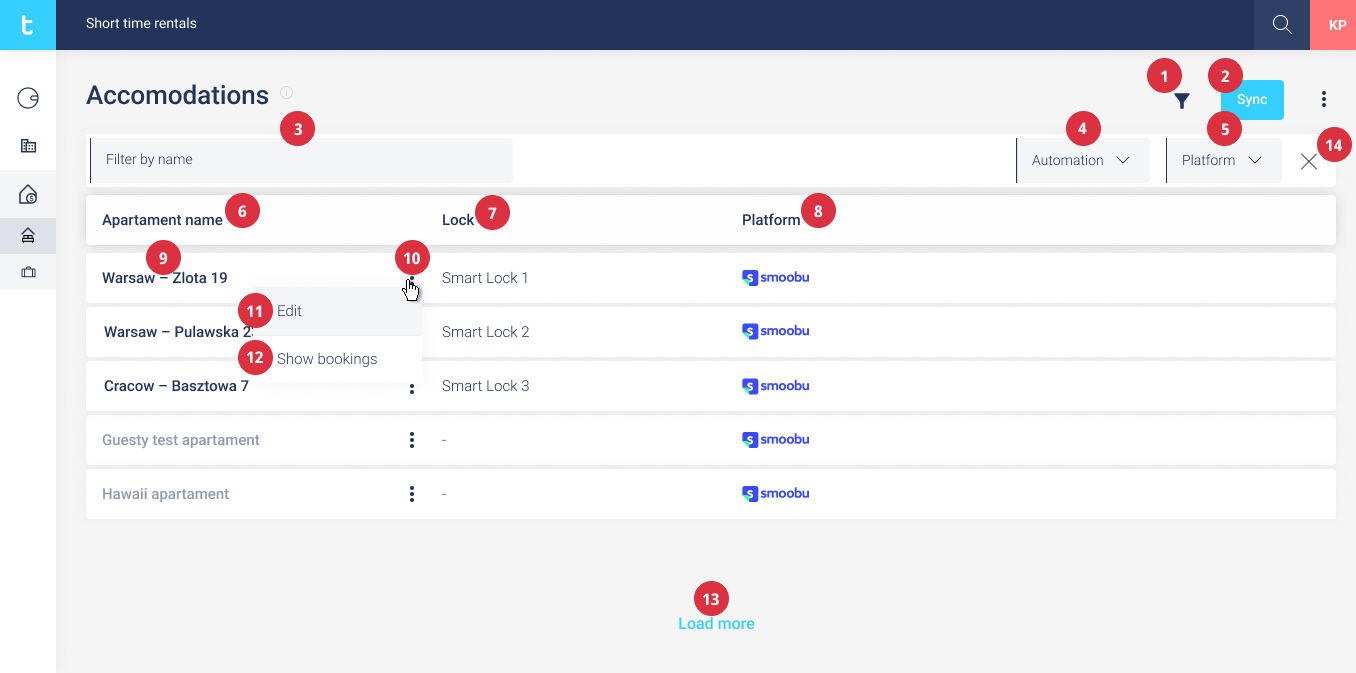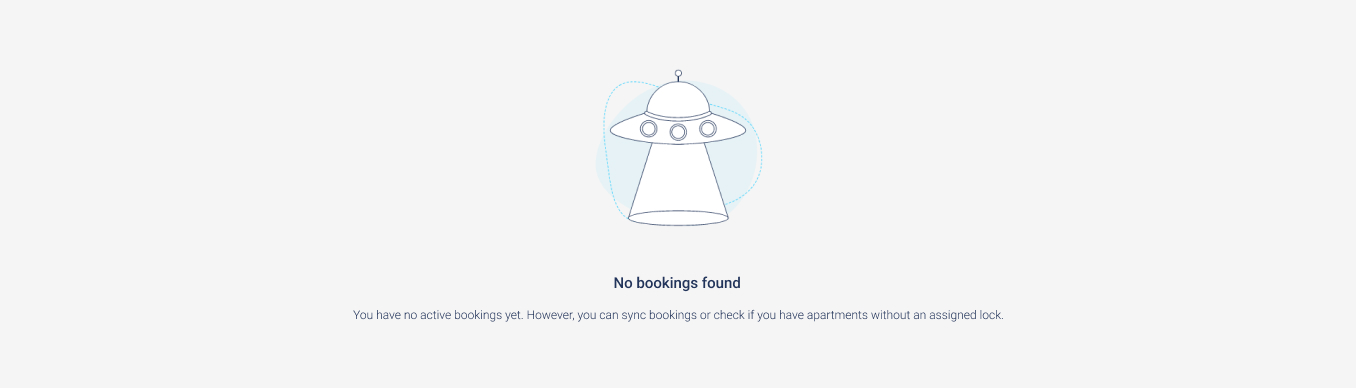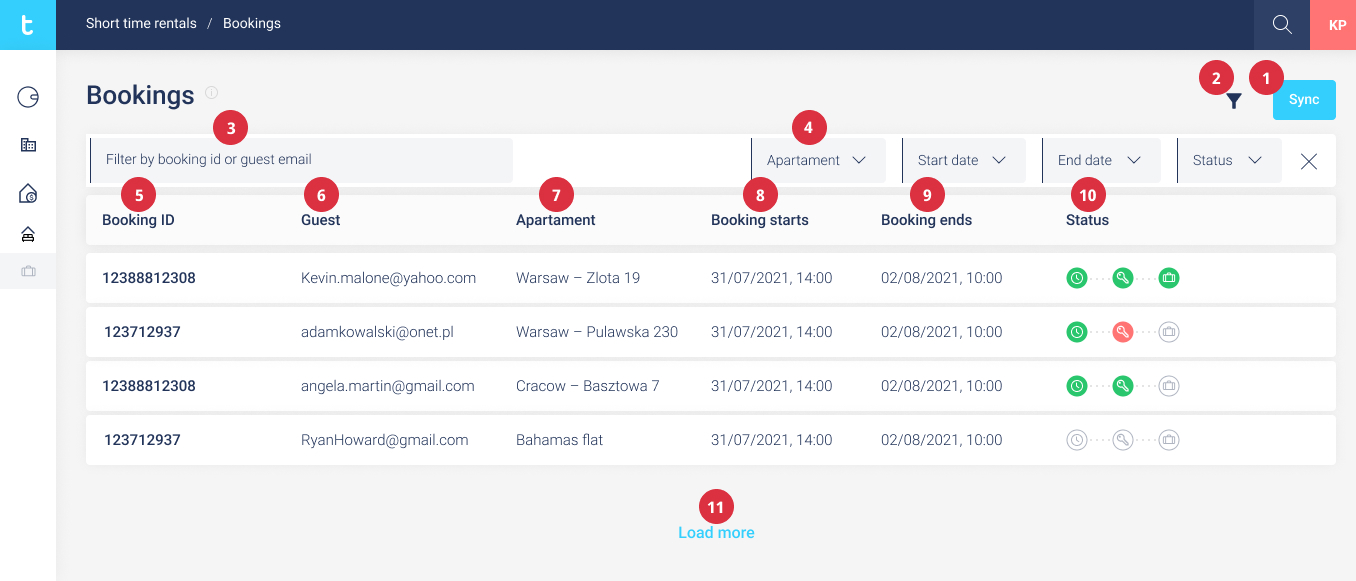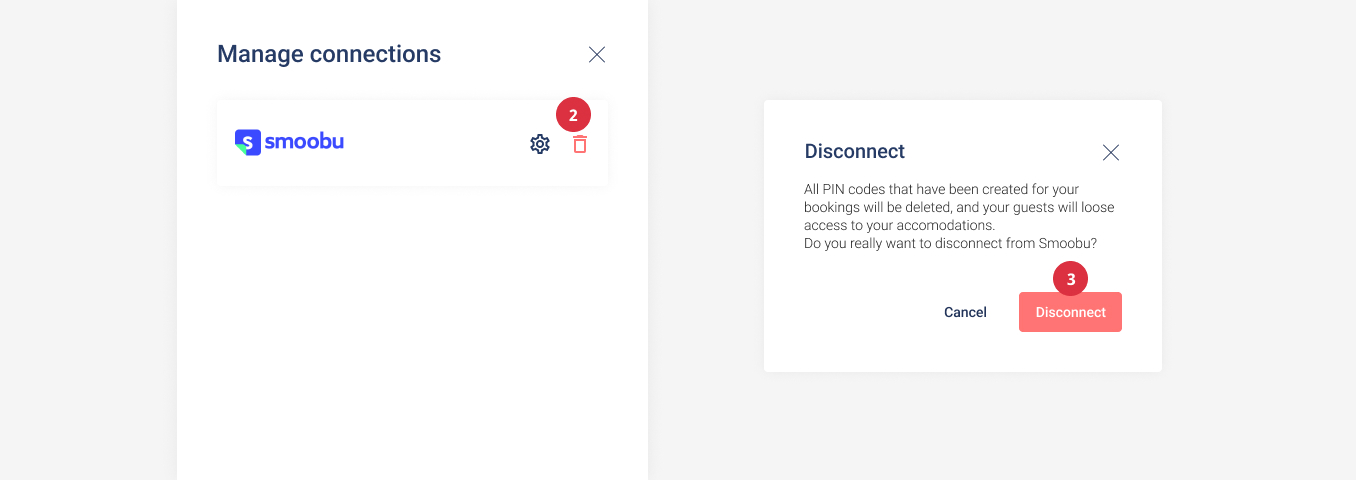Smoobu
La première étape pour intégrer tedee et Smoobu est de lier les deux comptes. C’est nécessaire car le portail tedee gérera automatiquement l’accès à la serrure intelligente en fonction des informations fournies par la plateforme de location à court terme.
Le processus de liaison commence par sélectionner le système de gestion de chaîne que l’utilisateur souhaite connecter.
La vue “Connecter au service de réservation” permet à l’utilisateur de sélectionner et de se connecter pour la première fois à une plateforme de location. Après avoir cliqué sur le bouton “Connecter”, une barre latérale devrait apparaître avec les services possibles à connecter.
La fenêtre de connexion pour Smoobu s’ouvre alors – ici, l’utilisateur entre le login et le mot de passe requis pour se connecter au système de gestion de chaîne.
Une fois que l’utilisateur a entré les données correctes, le processus de liaison sera terminé, et l’utilisateur sera redirigé vers la vue “Hébergement”. Tous les hébergements seront désormais automatiquement synchronisés depuis la plateforme de location à court terme.
Barre de statut
Octroi automatique d’accès
L’octroi automatique d’accès débutera lorsqu’une nouvelle réservation sera créée sur la plateforme de location à court terme. Toute l’automatisation sera basée sur la configuration choisie par l’utilisateur.
Il convient de mentionner que l’accès à la serrure tedee n’est pas créé en même temps que la réservation.
Le processus d’octroi automatique d’accès est le suivant :
- Le système tedee reçoit des informations concernant une nouvelle réservation créée dans le système de gestion des canaux.
- Les informations de réservation sont enregistrées dans le système tedee.
- Le propriétaire ou l’administrateur de la serrure fixe le moment où le visiteur reçoit les données d’accès.
- Un nombre de jours choisi avant le début de la réservation, l’invité reçoit des informations d’accès à la serrure tedee – les détails d’accès sont envoyés automatiquement par e-mail. Voici un modèle d’un message exemple :
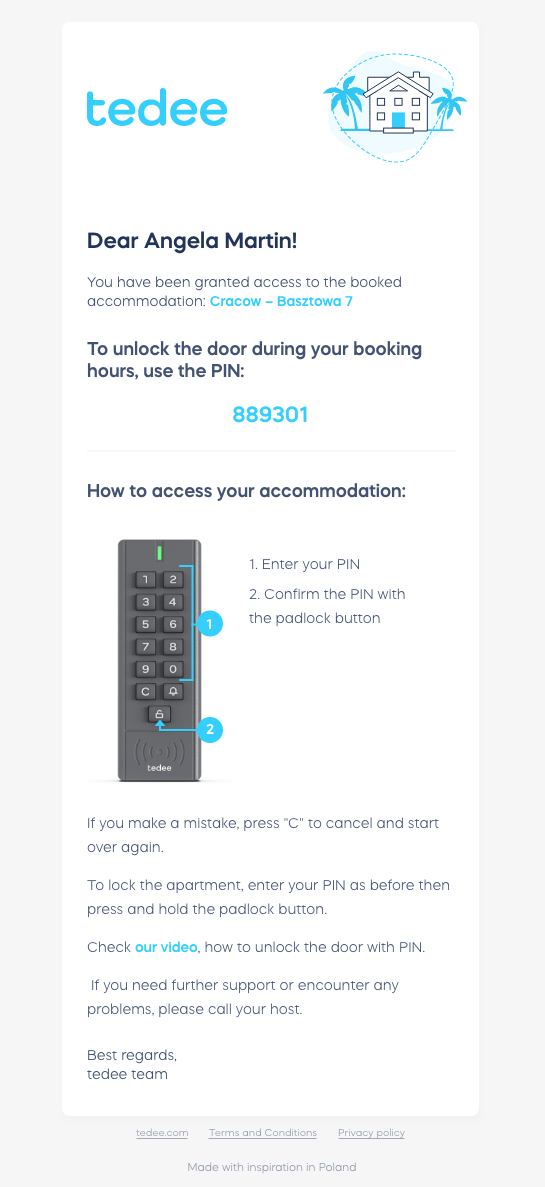
- Le propriétaire de la serrure peut activer les notifications appropriées concernant la première ouverture de porte par l’invité – ils connaîtront alors la date exacte d’arrivée.
- Lors du départ, l’invité perd l’accès à la propriété et ne peut plus utiliser son code PIN.
Portail professionnel Tedee
Pour attribuer automatiquement des “clés numériques”, l’intégration du système de gestion des canaux avec le système tedee est nécessaire.
La configuration de l’ensemble du système se fait via un portail web. C’est ici que toutes les fonctionnalités décrites ci-dessous sont disponibles.
Page des logements
La page des logements liste tous les appartements en location de l’utilisateur synchronisés sur tous les services de location connectés.
L’onglet “Logements” contient les établissements qui ont été correctement liés au système tedee. Cela signifie qu’ils sont prêts à accepter de nouvelles réservations et que l’automatisation fonctionne correctement.
| Nom | Action | |
| 1 | Icône de la barre de filtres | Afficher/masquer la barre de filtres |
| 2 | Bouton de synchronisation manuelle | Permet de forcer la synchronisation de votre logement avec un prestataire de service de réservation connecté |
| 3 | Filtrer par mot-clé | Affiche tous les logements filtrés par le mot-clé sélectionné |
| 4 | Filtrer par automatisation | Filtrer la liste par logements automatisés/non automatisés |
| 5 | Filtrer par plateforme | Filtrer la liste par plateformes de location connectées |
| 6 | Colonne du nom de l’appartement | Le nom de l’appartement synchronisé depuis l’intégration de location à court terme. Il est recommandé que les noms des objets soient différents – cela rendra tout le processus plus facile à gérer |
| 7 | Colonne de la serrure | Nom de la serrure liée à l’appartement |
| 8 | Colonne de la plateforme | Logo de la plateforme de location à court terme à laquelle l’appartement est lié |
| 9 | Nom de l’appartement | Nom de l’appartement lié à la serrure |
| 10 | Menu contextuel | Afficher le menu contextuel pour le logement sélectionné |
| 11 | Modifier le logement | Ouvrir la barre latérale avec le logement sélectionné où les utilisateurs peuvent synchroniser ou modifier les propriétés du logement |
| 12 | Afficher les réservations | Redirige l’utilisateur vers la vue de réservation avec l’appartement sélectionné |
| 13 | Option charger plus | Si d’autres enregistrements existent, ils devraient apparaître après avoir défilé |
| 14 | Réinitialiser tous les filtres | Réinitialise l’état de tous les filtres sélectionnés |
Vue sans réservations trouvées
La vue Hébergements permet de filtrer les données par deux colonnes : Nom de l’appartement et Plateforme. L’utilisateur peut effectuer un filtrage de deux manières :
- sélectionner l’option “Filtrer par nom”,
- sélectionner “Plateforme” et cliquer sur un système de gestion de chaîne dans la liste déroulante.

L’objectif principal de la synchronisation est d’avoir le même statut sur la plateforme de location à court terme et le portail tedee.
Le processus de synchronisation des hébergements est simple du point de vue de l’utilisateur du portail tedee. Il rafraîchit les hébergements disponibles de la plateforme de location à court terme vers le portail tedee. Après avoir cliqué sur le bouton “Sync”, le processus de synchronisation commence. Le système Tedee devrait refléter toutes les mises à jour effectuées sur la plateforme de location à court terme. Par exemple, tous les hébergements supprimés devraient disparaître de la liste dans le portail tedee, et les nouveaux créés devraient apparaître à leur place.
Paramètres d’automatisation de la location
Après avoir cliqué sur la ligne avec le nom de l’établissement, une barre apparaîtra sur le côté droit de l’écran. Celle-ci contient les paramètres d’automatisation de la location que l’utilisateur peut modifier.
Les options de location que l’utilisateur peut changer sont :
- Lier/délier la location et la serrure intelligente. Lier la serrure intelligente est obligatoire pour que l’automatisation entre le système de gestion de chaîne et le système tedee fonctionne correctement. L’utilisateur ne verra que les serrures qu’il possède. Pour lier la serrure à l’hébergement, elle doit être associée au pont et au clavier.
- Combien de jours avant la réservation l’invité devrait recevoir les données d’accès.
- Gestion des notifications.
Déconnecter la serrure du système de location annule toutes les réservations et l’accès accordé pour ces réservations.
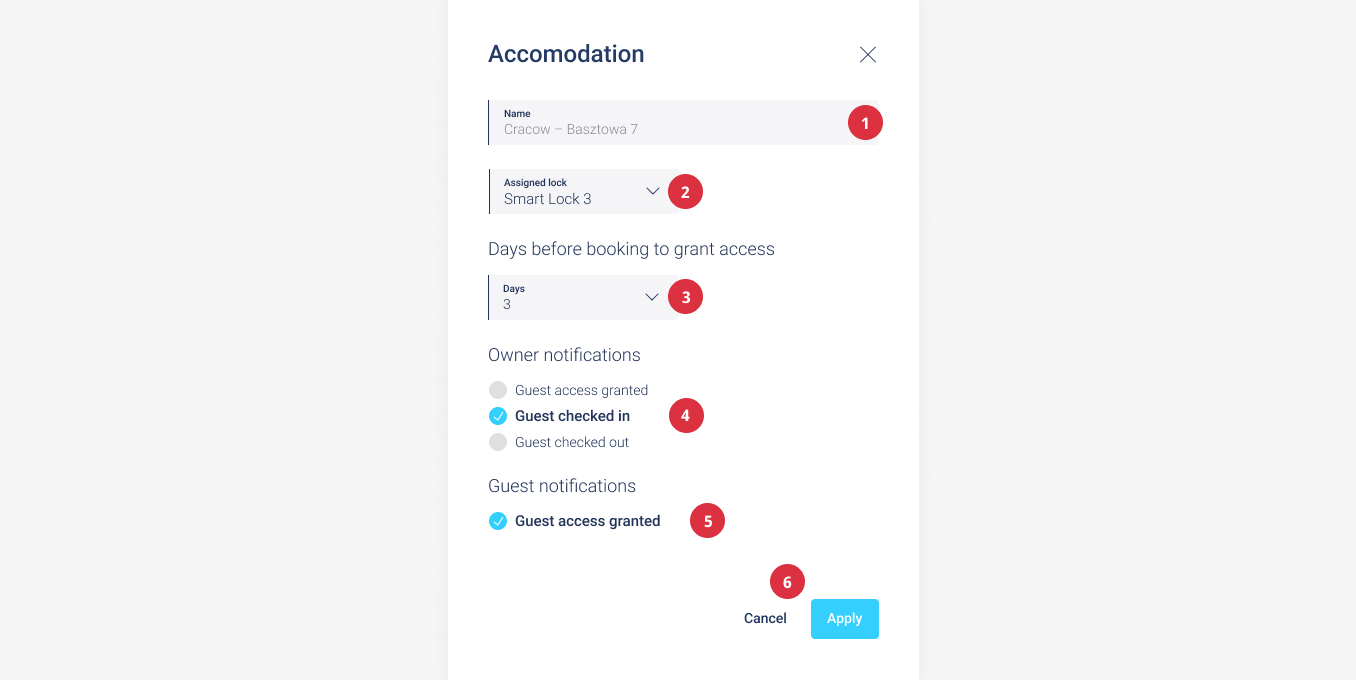
| Nom | Action | |
| 1 | Nom de l’hébergement | Nom de l’hébergement synchronisé à partir du système de location à court terme (champ en lecture seule) |
| 2 | Serrure intelligente liée | Nom de la serrure intelligente attribuée à l’hébergement |
| 3 | Jours avant la réservation pour accorder l’accès | Le nombre de jours avant lesquels les invités recevront l’accès à la serrure du système tedee |
| 4 | Notifications du propriétaire | Options de notifications du propriétaire |
| 5 | Notifications de l’invité | Options de notifications de l’invité |
| 6 | Bouton Appliquer ou Annuler | L’utilisateur peut accepter les modifications introduites en cliquant sur le bouton Appliquer et les rejeter en cliquant sur le bouton Annuler |
Page des réservations
L’onglet Réservations affiche toutes les réservations effectuées par les invités (utilisateurs externes de la plateforme de location à court terme).
La vue des réservations vous permet de vérifier si l’automatisation fonctionne correctement, le statut de la réservation, si l’utilisateur est entré avec succès dans la propriété ou non, et enfin, si la réservation a été complétée.
Les utilisateurs du portail peuvent consulter les détails d’accès PIN et les mettre à jour.
Bien que le système synchronise automatiquement la liste des réservations avec les plateformes de location, les utilisateurs peuvent forcer cette synchronisation manuellement s’ils remarquent que les données sont obsolètes.
| Nom | Action | |
| 1 | Bouton de synchronisation manuelle | Permet de forcer la synchronisation de votre hébergement avec un fournisseur de service de réservation connecté |
| 2 | Icône de la barre de filtres | Affiche/masque la barre de filtres |
| 3 | Filtrer par mot-clé | Affiche toutes les réservations ID/e-mail correspondant au mot-clé |
| 4 | Sélection d’hébergement | Affiche toutes les réservations pour un élément de location sélectionné |
| 5 | Colonne ID de réservation | ID de réservation de la plateforme de location à court terme externe |
| 6 | Colonne de l’invité | E-mail de l’invité |
| 7 | Colonne de l’appartement | Nom de l’appartement pour lequel la réservation est créée |
| 8 | Colonne de début de réservation | Date d’arrivée – l’accès au système tedee commencera à partir de cette date |
| 9 | Colonne de fin de réservation | Date de départ – après cette date, l’accès au système tedee se terminera |
| 10 | Barre de statut | Affiche la barre de statut avec des informations sur l’état actuel de la réservation |
| 11 | Charger plus d’options | Si d’autres enregistrements existent, ils devraient apparaître après avoir fait défiler |
Dissocier le système de gestion de canaux du compte tedee
La dissociation des comptes supprimera automatiquement tous les hébergements associés au portail tedee. Pour ce faire, allez dans Hébergements > Gérer les connexions et cliquez sur l’icône de la poubelle à côté du logo du système de gestion de canaux et confirmez la suppression.
Annulation d’accès
L’annulation d’accès se produit chaque fois qu’une réservation est retirée du système tedee. Cela se produit lorsque :
- La réservation sur la plateforme de location à court terme est annulée.
- La réservation sur la plateforme de location à court terme est terminée.
- L’hébergement sur la location à court terme est supprimé.
- La serrure tedee est dissociée de l’hébergement.
Le processus d’annulation automatique de l’accès est le suivant :
- L’une des situations ci-dessus se produit.
- Les informations de réservation sont supprimées du système tedee.
- Si l’accès à une serrure tedee est seulement programmé et en attente, il est annulé.
- Si l’accès à la serrure tedee a déjà été accordé, il est révoqué.
*Avertissement : Ce contenu a peut-être été traduit automatiquement par une traduction automatique afin de servir le plus grand nombre de personnes possible. En conséquence, le texte peut contenir des erreurs.